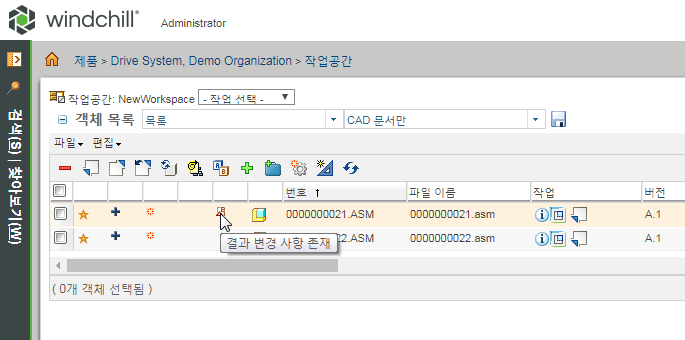변경 임무 플로우에 추가
|
|
자세한 내용은 작업공간에서 변경 임무에 객체 추가를 참조하십시오.
|
보류 중인 변경 임무의 결과 객체 테이블에 작업공간 객체를 추가하려면 다음을 수행하십시오.
1. 서버측 작업공간에서 서버에 업로드되고 사용 가능한 작업공간 테이블의 객체를 하나 이상 선택합니다.
|
|
• 이러한 작업공간 객체가 종속 객체일 경우 유효한 객체인지 확인해야 합니다. 부적절한 객체는 수집되지 않거나 .변경 임무에 추가 작업으로 변경 임무의 결과 객체 테이블에 추가되지 않기 때문입니다.
• 유효한 객체는 Windchill 서버에 이미 업로드되어 있으며 사용 가능합니다.
|
2. 작업공간 파일 메뉴 또는 도구 모음에서  을 선택합니다.
을 선택합니다.
다음 그림과 같이 변경 임무에 추가 마법사가 시작됩니다.
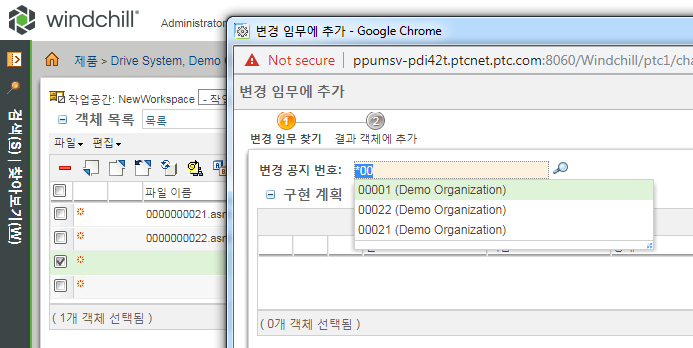
3. 마법사에서 지정된 변경 공지의 최신 버전과 관련된 변경 임무를 검색하여 시작합니다. 변경 공지를 지정하는 가장 좋은 방법은 * 와일드카드를 사용하여 변경 공지를 신속하게 검색하여 선택할 수 있는 자동 제안 선택기(이전 그림 참조)를 사용하는 것입니다.  아이콘을 클릭하고 검색 창에 명시적 변경 공지 번호를 입력할 수도 있습니다.
아이콘을 클릭하고 검색 창에 명시적 변경 공지 번호를 입력할 수도 있습니다.
지정된 변경 공지와 관련된 모든 변경 공지 임무가 다음 그림과 같이 구현 계획 테이블에 나타납니다.
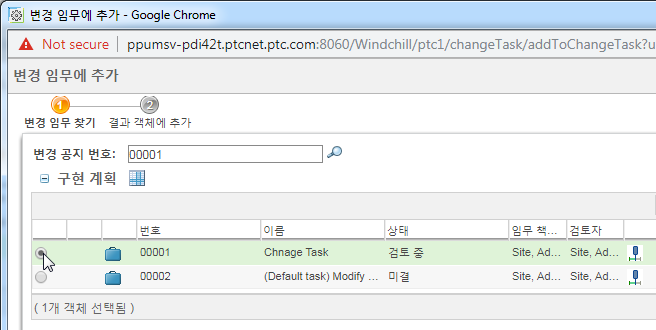
4. 편집하고 객체를 추가할 임무를 선택한 후 다음을 클릭합니다.
해당 임무의 결과 객체 테이블이 로드되어 마법사의 다음 페이지에 표시됩니다. 다음 그림은 테이블에 추가된 선택한 작업공간 객체를 보여 줍니다.
• 결과 객체 테이블에서 객체를 하나 이상 선택하고 도구 모음에 있는 • 또한 |
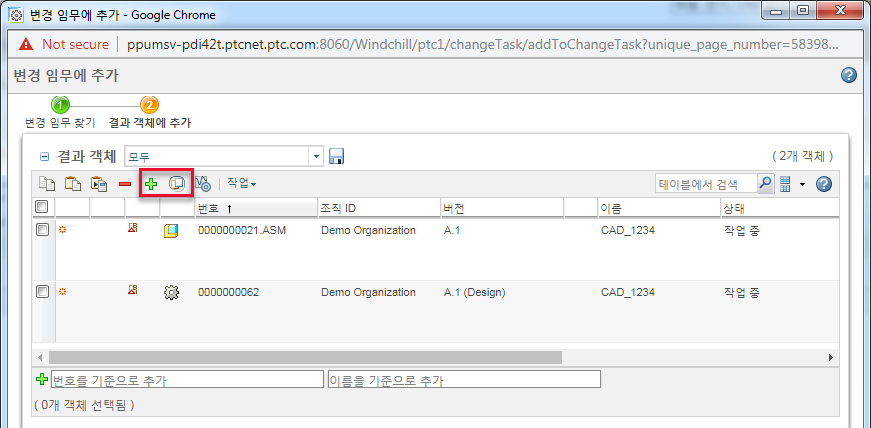
5. 결과 객체 테이블에 객체를 추가하는 작업이 끝나면 마침을 클릭하여 마법사를 종료합니다.
객체가 변경 임무에 추가되고 다음 그림과 같이 상태 변경이 작업공간 테이블의  결과 변경 사항 존재에 추가됩니다.
결과 변경 사항 존재에 추가됩니다.